
El ratón (o mouse) es un periférico para la computadora. Es indispensable para interactuar la interfaz gráfica de usuario. Posee dos botones (para clic y anticlic), una rueda giratoria y botones complementarios (para avanzar o retroceder).
Para indicar donde presionarás algún botón o contenido, verás un puntero. Ese puntero aparece de varias formas: listo, cargando, no disponible, una mano para acceder, otra mano para arrastrar, etcétera. Si no responde, debería parecer el icono de cargando y, por lo tanto, tendrás que esperar hasta que el equipo se libere de esa tarea.
Las acciones más importantes están en indicar órdenes que se muestran en un botón, pero también puedes mover la ventana del programa o ajustarla.
Una alternativa del ratón es la tactilidad (o touching) en las pantallas. Deepin soporta varias marcas pero el puntero permanece igual.
¿En qué se diferencia del teclado?
Un ratón cuenta con mayor libertad de accionar actividades que un teclado. Mientras que necesitas seleccionar un objeto por medio de las teclas izquierda, derecha, arriba y abajo; el ratón ofrece más flexibilidad al mover un lugar a otro. Esto facilitar en seleccionar una acción más rápido e incluso accionar en zonas más precisas.
Por su puesto, existen los atajos de teclado que realizan actividades previamente establecidas, lo que puede ser incluso más eficientes en realizar varias actividades al mismo tiempo que el mouse.
¿Por qué hay un puntero?
El puntero (o cursor) es el foco donde se localiza visualmente en la pantalla. Allí se realizarán las órdenes a través del ratón que es un dispositivo apuntador. El estilo del cursor es personalizable.
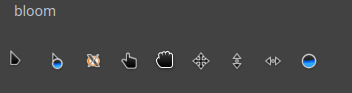
Fuente: Wikipedia
¿Para que sirven los botones?
- El clic tiene un uso principal, para seleccionar, arrastrar y ejecutar (con dos toques inmediatos). En algunos casos con tres toques se seleccionan párrafos de documentos.
- El clic derecho se complementa para usar el menú contextual o para tareas de mover página (si lo permite).
- La rueda sirve para cambiar el zoom (ampliación) o mover página.
- En ratones más sofisticados, se añaden más botones para realizar varias tareas.
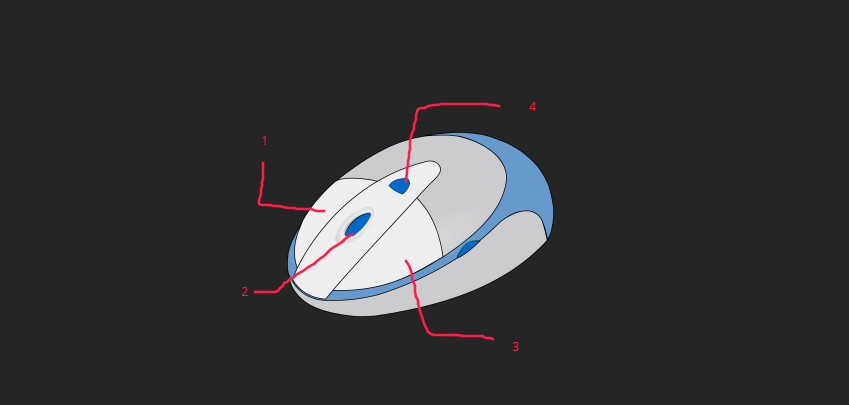
Configuración del ratón
Puedes configurar desde el centro de control: velocidad de desplazamiento, plazo para el doble clic, el puntero. Además, admite modo zurdo para cambiar la ubicación del clic.
También funciona con inalámbricos, si este está conectado por USB (no confundir con dispositivos conectados directamente con Bluetooth).
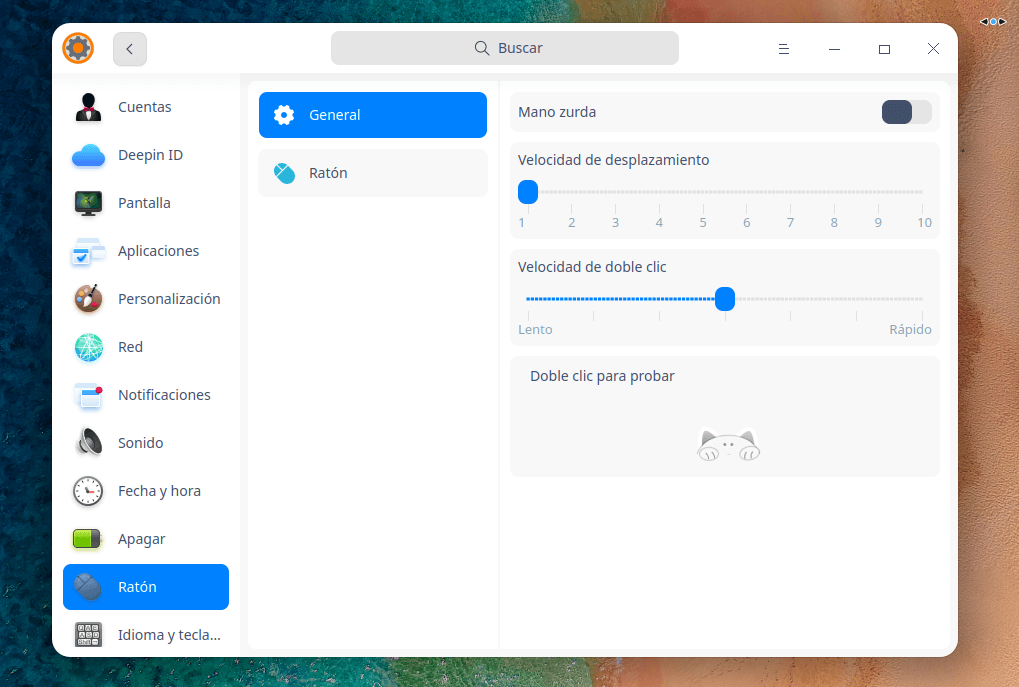
Detalles para equipos portátiles
Trackpad
El trackpad es un componente interno de los laptops. A diferencia del ratón, este se mueve al deslizar el dedo sobre la lámina. Algunas marcas incluyen gestos al mover con varios dedos. Puedes cambiar el modo a «desplazamiento natural» para adaptar a esta experiencia.
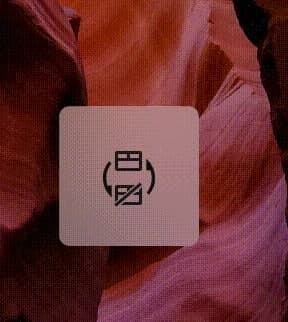
Puedes usar el Magic Trackpad 2 de las Apple MacBook desde Linux 5.0. También existe aplicaciones para adaptar el panel táctil y permitir gestos similares a la MacOS con Touchégg (disponible en Github).
Trackpoint
El trackpoint es un accesorio para algunas marcas de laptops, como ThinkPad, que se muestra como un joystick para cambiar el puntero. Se suele ubicar en la mitad del teclado y tiene un color rojo. Cuando se impulse rápidamente, este se moverá con mayor alcance.
Herramientas externas
Existen otras herramientas para cambiar el aspecto y respuesta del ratón para movimientos precisos o en videojuegos.
- Piper
- Solaar
- AntiMicroX: Algunos modelos
- OpenRGB: Color
En Deepin 20, aún no se implementó los gestos personalizados para trackpad en su totalidad. Si deseas puedes usar programas experimentales como Gestures (en vídeo) o Fusuma. La documentación se encuentra en sus respectivos repositorios. Ambos recurren a la librería libinput-gestures.
En 20 tampoco se implementó la opción de compartir el ratón en otras computadoras desde una conexión local. Existe aplicaciones para ello como Barrier.
Lectura adicional
